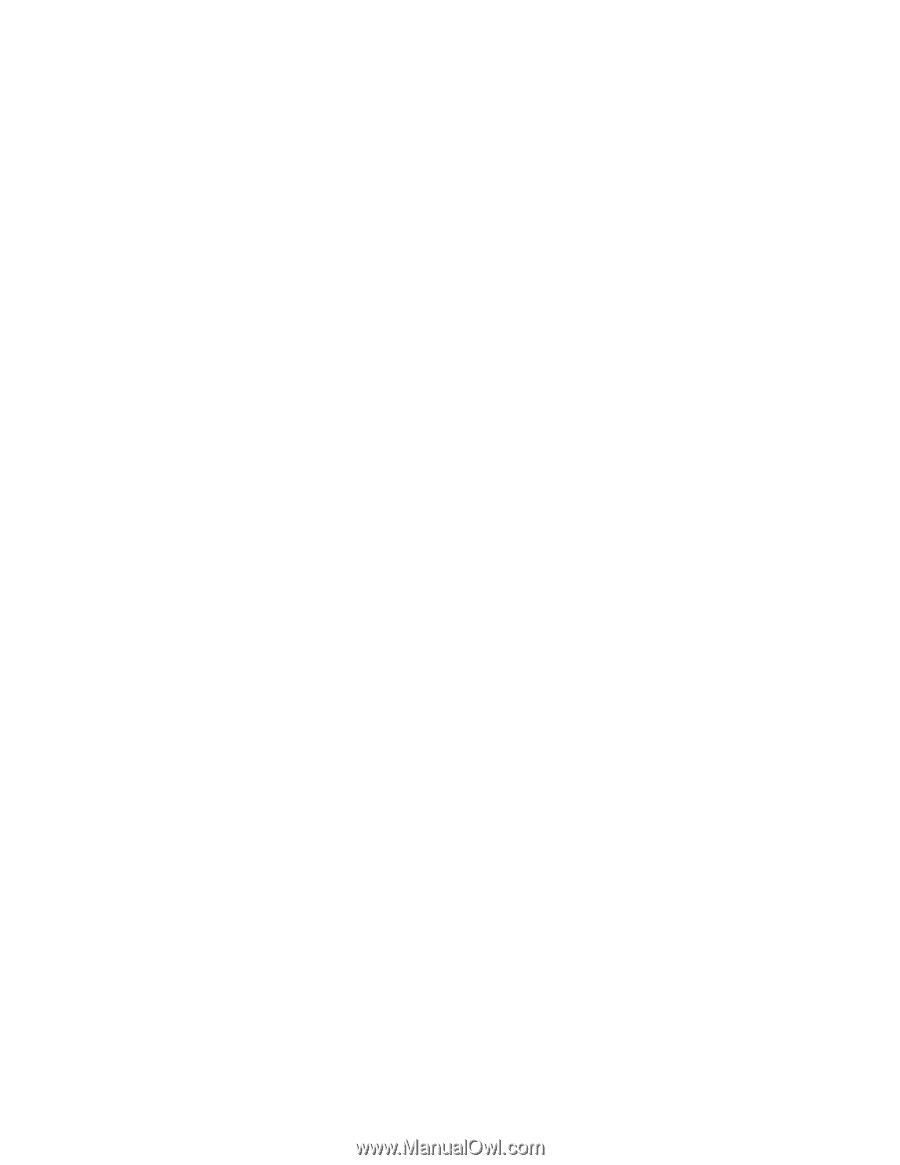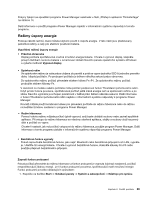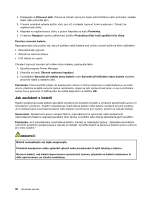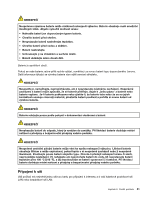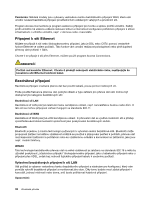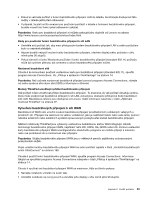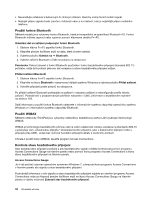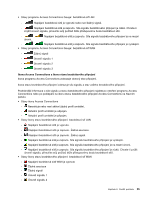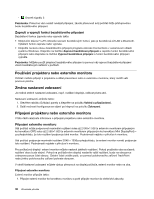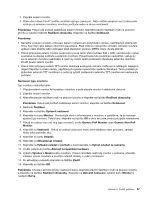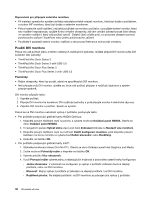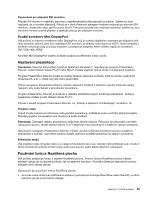Lenovo ThinkPad T430 (Czech) User Guide - Page 50
Použití funkce Bluetooth, Použití WiMAX, Kontrola stavu bezdrátového připojení
 |
View all Lenovo ThinkPad T430 manuals
Add to My Manuals
Save this manual to your list of manuals |
Page 50 highlights
• Neumisťujte notebook k betonovým či cihlovým stěnám, které by mohly tlumit mobilní signál. • Nejlepší příjem signálu bude zaručen v blízkosti oken a na místech, kde je nejsilnější příjem mobilního telefonu. Použití funkce Bluetooth Některé modely jsou vybaveny kartou Bluetooth, která je kompatibilní se specifikací Bluetooth 4.0. Funkci Bluetooth můžete zapnout nebo vypnout pomocí klávesové zkratky Fn+F5. Odesílání dat na zařízení podporující funkci Bluetooth 1. Stiskem kláves Fn+F5 zapněte funkci Bluetooth. 2. Klepněte pravým tlačítkem myši na data, která chcete odeslat. 3. Vyberte položku Odeslat na ➙ Bluetooth. 4. Vyberte zařízení Bluetooth a řiďte se pokyny na obrazovce. Poznámka: Pokud zároveň s funkcí Bluetooth používáte i funkci bezdrátového připojení (standard 802.11) počítače, může být rychlost přenosu dat omezena a výkon bezdrátového připojení snížen. Přidání zařízení Bluetooth 1. Stiskem kláves Fn+F5 zapněte funkci Bluetooth. 2. Klepněte na ikonu Bluetooth v oznamovací oblasti systému Windows a vyberte položku Přidat zařízení. 3. Vytvořte připojení podle pokynů na obrazovce. Po přidání zařízení Bluetooth poklepejte na zařízení v seznamu zařízení a nakonfigurujte profily tohoto zařízení. Podrobnosti o podporovaných profilech naleznete v části „Informace o bezdrátovém rozhraní" na stránce 159. Další informace o použití funkce Bluetooth naleznete v informačním systému nápovědy operačního systému Windows a v informačním systému nápovědy Bluetooth. Použití WiMAX Některé notebooky ThinkPad jsou vybaveny vestavěnou bezdrátovou kartou LAN využívající technologii WiMAX. WiMAX je technologie bezdrátového přenosu dat na velké vzdálenosti, která je založena na standardu 802.16 a poskytuje vám „účastnickou přípojku" širokopásmového připojení, jako u kabelového připojení nebo u připojení přes ADSL, avšak bez nutnosti fyzického připojení kabelu k osobnímu počítači. Chcete-li použít funkci WiMAX, spusťte program Access Connections. Kontrola stavu bezdrátového připojení Stav bezdrátového připojení počítače a sílu bezdrátového signálu můžete kontrolovat pomocí programu Access Connections Gauge na hlavním panelu nebo pomocí ikony programu Access Connections a ikony stavu bezdrátového připojení na hlavním panelu. Access Connections Gauge Je-li váš počítač vybaven operačním systémem Windows 7, zobrazuje ikona programu Access Connections v hlavním panelu sílu signálu a stav bezdrátového připojení. Podrobnější informace o síle signálu a stavu bezdrátového připojení najdete po otevření programu Access Connections nebo po klepnutí pravým tlačítkem myši na ikonu Access Connections Gauge na hlavním panelu a výběru možnosti Zobrazit stav bezdrátového připojení. 34 Uživatelská příručka